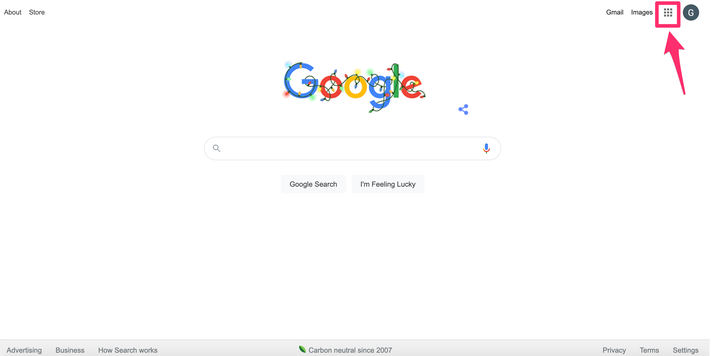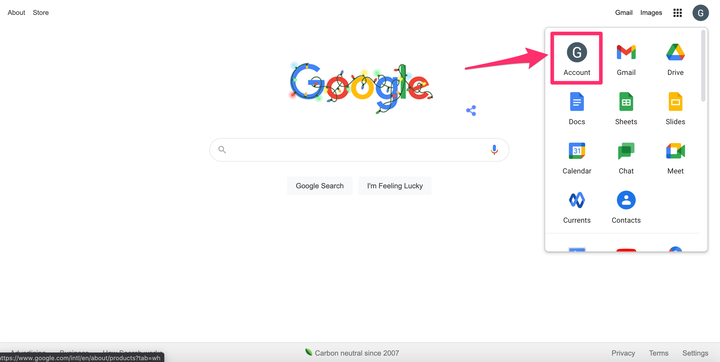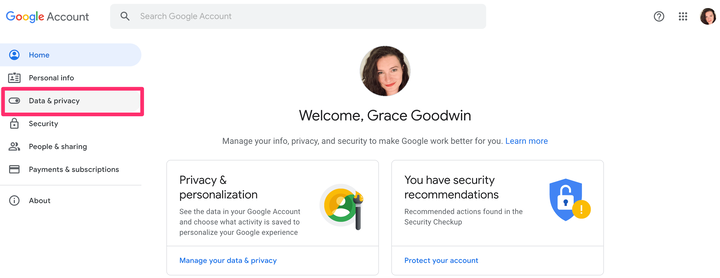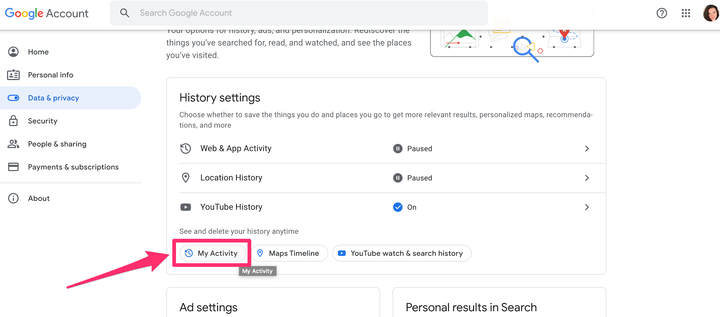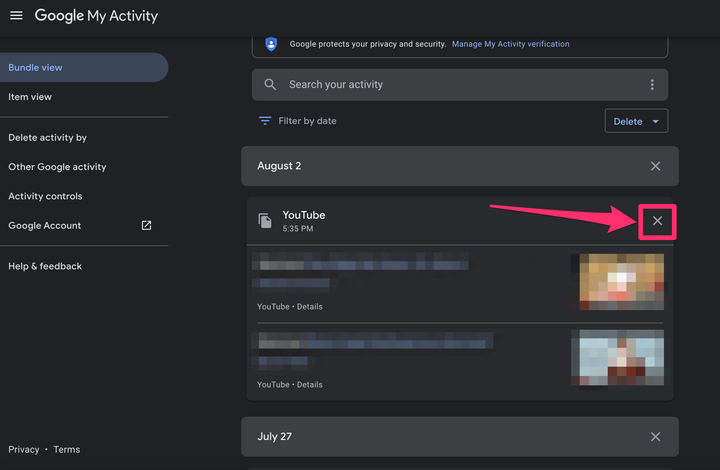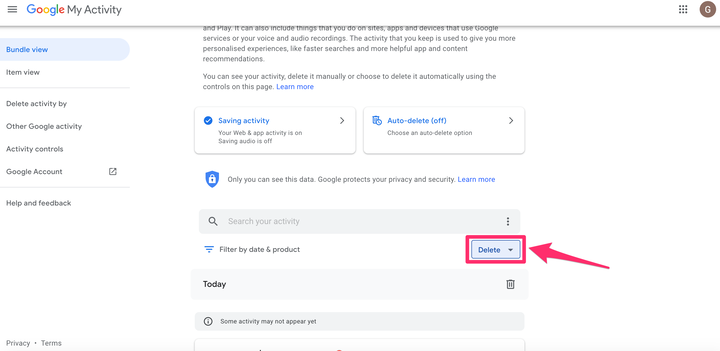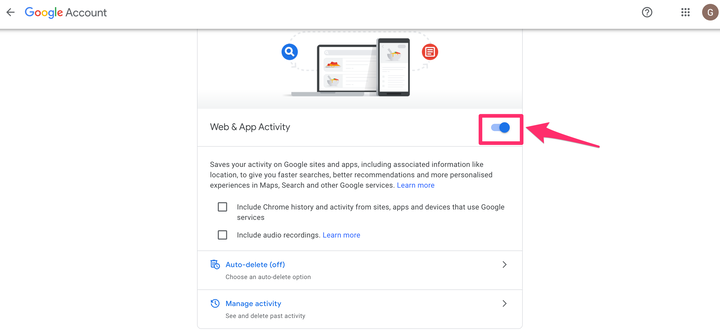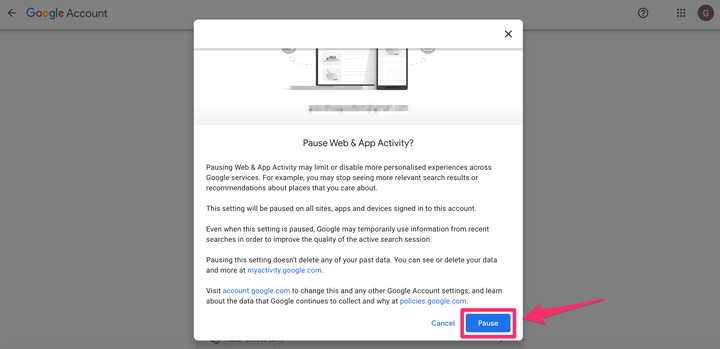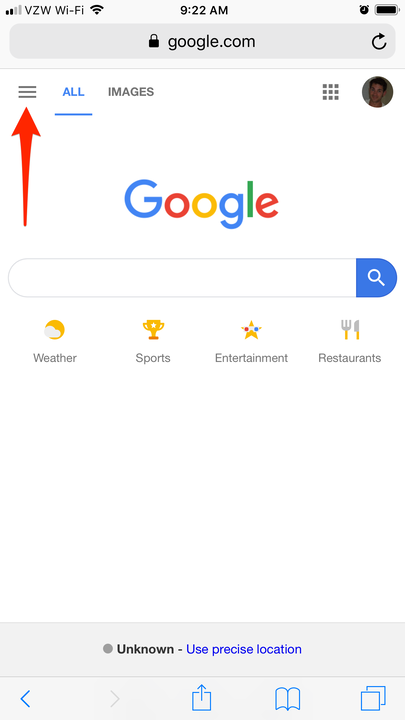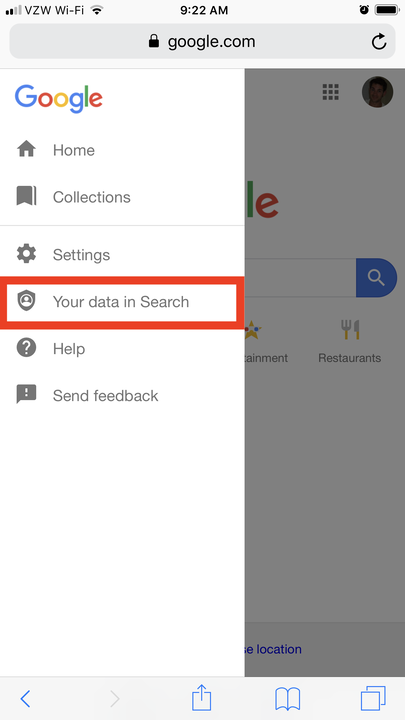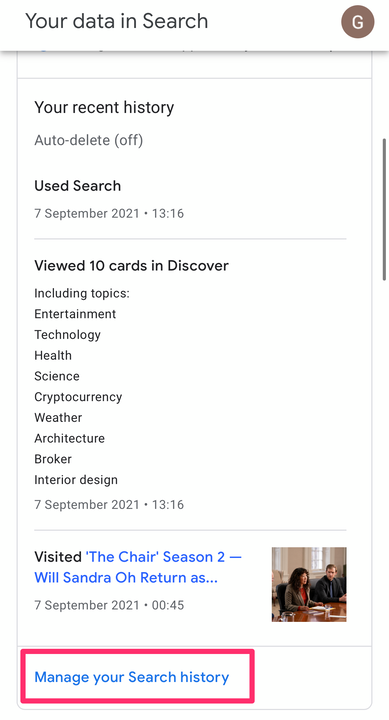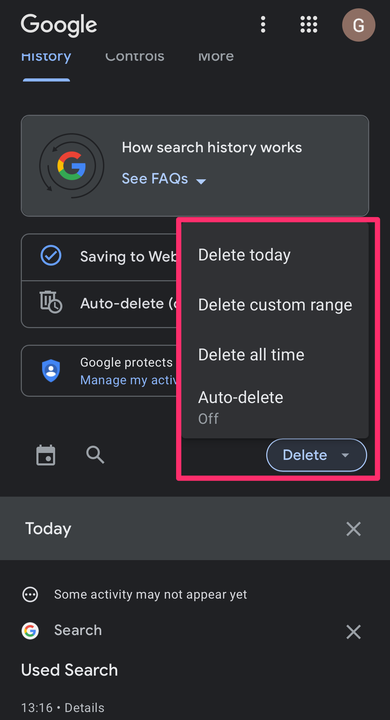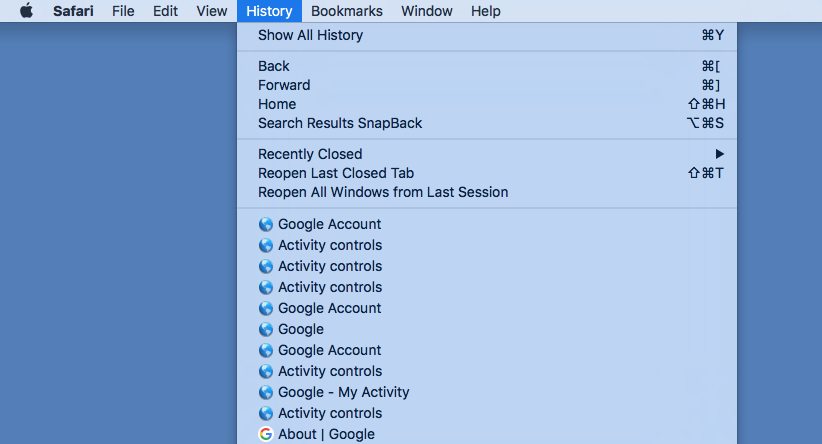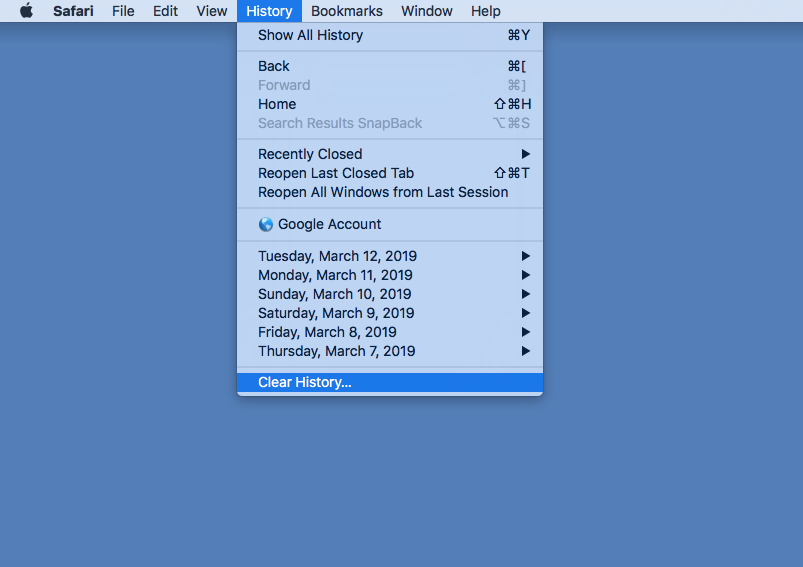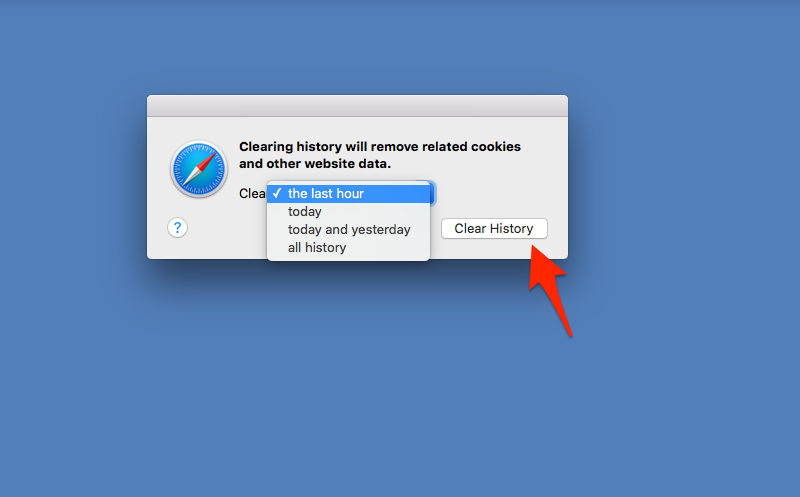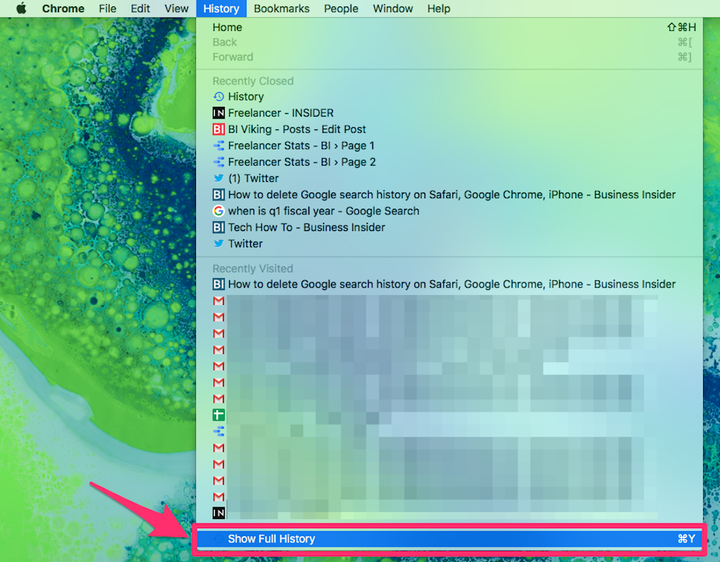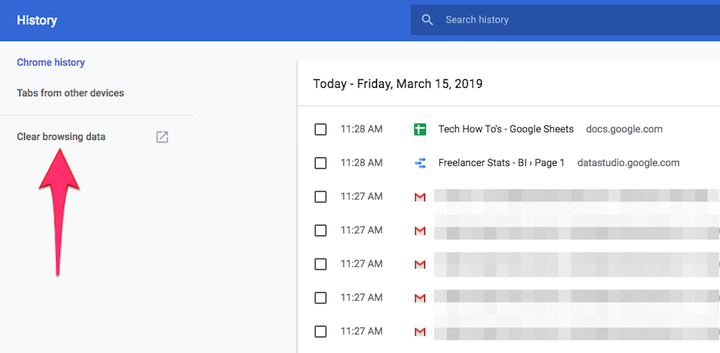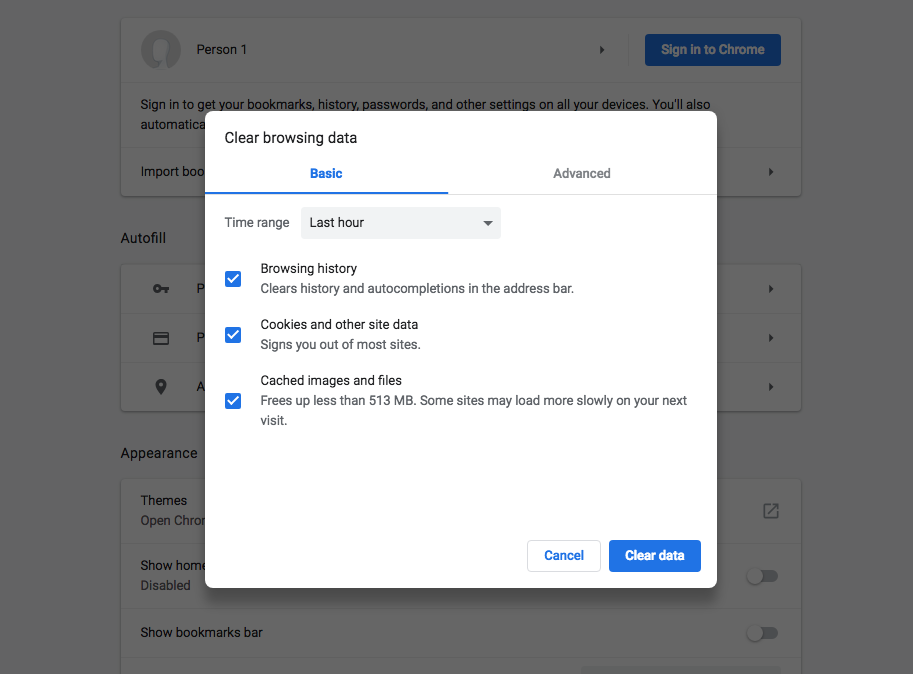Jak wyczyścić historię wyszukiwania Google
- Należy wyczyścić historię wyszukiwania Google zarówno z konta Google, jak i w różnych przeglądarkach.
- Możesz wyczyścić historię wyszukiwania w przeglądarkach komputerowych i na urządzeniu mobilnym, wykonując te czynności.
- Dostosowując ustawienia konta Google, możesz przede wszystkim kontrolować dane, które Google przechowuje.
Usuwając historię wyszukiwania Google, usuwasz wszelkiego rodzaju informacje, które mogą być wykorzystane przez podejrzane postacie. Poza zabawnymi filmami, wiadomościami, ciekawostkami i innymi treściami, zastanów się, ile razy wyszukiwałeś adres, numer telefonu, informacje o pracodawcy i inne dane, które mogą pomóc hakerowi ukraść twoją tożsamość, znaleźć cię w osoby lub wywołać inne niepożądane skutki.
W ustawieniach konta Google możesz również kontrolować typy wyszukiwań, które Google zapisuje w pierwszej kolejności.
Poniżej opisano, jak wyczyścić historię wyszukiwania Google na koncie Google oraz w przeglądarkach internetowych, takich jak Safari i Google Chrome
.
Jak wyczyścić historię wyszukiwania Google z konta Google na komputerze?
Aby całkowicie usunąć historię wyszukiwania Google, musisz to zrobić bezpośrednio ze swojego konta Google. Samo wyczyszczenie historii przeglądarki nie usunie wszystkich informacji, które Google śledzi i zapisuje na Twoim koncie. Poniżej opisano, jak usunąć przeszłą i przyszłą historię wyszukiwania z konta Google.
Aby usunąć przeszłą historię wyszukiwania Google:
1 Otwórz dowolną przeglądarkę, przejdź do Google.com i zaloguj się na swoje konto.
2. Po zalogowaniu kliknij ikonę Google Apps w prawym górnym rogu strony głównej Google. Ikona wygląda jak kwadratowa mozaika zawierająca dziewięć małych kwadratów.
Kliknij ikonę mozaiki w prawym górnym rogu.
3. W rozwijanym menu kliknij Konto.
Kliknij „Konto".
4. Kliknij Dane i prywatność w menu paska bocznego po lewej stronie ekranu.
Kliknij zakładkę „Dane i prywatność” po lewej stronie.
Grace Eliza Goodwin/Insider
5. U dołu sekcji Ustawienia historii kliknij Moja aktywność.
Wybierz „Moja aktywność”, aby wyświetlić całą zapisaną aktywność.
Grace Eliza Goodwin/Insider
6. Aby usunąć aktywność wyszukiwania pojedynczo, kliknij ikonę „X” w prawym górnym rogu listy aktywności i wybierz Usuń w wyskakującym okienku.
Kliknij ikonę „X” nad wpisem, który chcesz usunąć.
Grace Eliza Goodwin/Insider
7. Aby usunąć wiele lub całą historię wyszukiwania naraz, kliknij przycisk Usuń znajdujący się pod paskiem wyszukiwania.
Kliknij „Usuń”.
8. W wyskakującym okienku możesz wybrać zawartość, którą chcesz usunąć: Ostatnia godzina, Ostatni dzień, Zawsze lub Zakres niestandardowy.
Aby wyłączyć możliwość śledzenia przez Google Twojej przyszłej historii wyszukiwania:
1 Otwórz dowolną przeglądarkę, przejdź do Google.com i zaloguj się na swoje konto.
2. Po zalogowaniu kliknij ikonę Google Apps w prawym górnym rogu strony głównej Google. Ikona wygląda jak kwadratowa mozaika zawierająca dziewięć małych kwadratów.
3. W rozwijanym menu kliknij Konto.
4. Kliknij Dane i prywatność w menu paska bocznego po lewej stronie ekranu.
5. W sekcji Ustawienia historii kliknij Aktywność w internecie i aplikacjach.
6. U góry następnej strony kliknij niebieski suwak obok Aktywności w internecie i aplikacjach, aby wyłączyć śledzenie.
Kliknij niebieski przesuwany przycisk.
7. W wyskakującym okienku przewiń do dołu strony i kliknij „Wstrzymaj”.
Kliknij „Wstrzymaj”.
Teraz suwak obok Aktywności w internecie i aplikacjach powinien być wyszarzony, a nie niebieski.
8. Możesz także wyłączyć Historię lokalizacji i Historię YouTube. Wróć na stronę Dane i prywatność i pod opcją Aktywność w internecie i aplikacjach kliknij Historia lokalizacji lub Historia w YouTube. Wykonaj ten sam proces powyżej, aby kliknąć niebieski suwak na każdej odpowiedniej stronie, aby wyłączyć śledzenie.
Jak usunąć historię wyszukiwania Google z konta Google na urządzeniu mobilnym?
1. Przejdź do Google.com w przeglądarce mobilnej i upewnij się, że jesteś zalogowany na swoje konto Google.
2. Stuknij trzy poziome linie w lewym górnym rogu strony głównej Google.
Stuknij menu rozwijane z trzema liniami.
3. Stuknij słowa Twoje dane w wyszukiwarce.
Kliknij „Twoje dane w wyszukiwarce”.
4. Na następnej stronie przewiń do dołu sekcji Twoja historia wyszukiwania i wybierz Zarządzaj historią wyszukiwania.
Wybierz „Zarządzaj historią wyszukiwania”.
Grace Eliza Goodwin/Insider
5. Na następnym ekranie możesz pojedynczo usuwać wpisy o aktywności, dotykając ikony „X” w prawym górnym rogu każdej listy. Aby masowo usunąć swoją aktywność związaną z wyszukiwaniem, dotknij niebieskiego przycisku Usuń u góry historii wyszukiwania. W wyskakującym okienku możesz wybrać Usuń dzisiaj, Usuń niestandardowy zakres, Usuń cały czas lub włączyć Automatyczne usuwanie.
Dotknij "Usuń" i wybierz, ile chcesz usunąć.
Grace Eliza Goodwin/Insider
Jak usunąć historię wyszukiwania przeglądarki na komputerze?
Aby zwiększyć bezpieczeństwo i prywatność, możesz również usunąć historię przeglądarki, która będzie obejmować wszelkie wyszukiwania Google śledzone bezpośrednio w przeglądarce.
Na safari:
1. Zacznij od otwarcia przeglądarki Safari. Na pasku zadań u góry ekranu kliknij słowo Historia.
Najedź kursorem na „Historię” Safari w lewym górnym rogu ekranu.
2. U dołu rozwijanego menu kliknij Wyczyść historię.
Kliknij „Wyczyść historię…”
3. Wybierz zakres zapisanych wyszukiwań, które chcesz usunąć: ostatnia godzina, dzisiaj, dzisiaj i wczoraj, lub cała historia.
Wybierz ramy czasowe i kliknij „Wyczyść historię”.
4. Kliknij Wyczyść historię.
W przeglądarce Google Chrome:
1. Zacznij od otwarcia przeglądarki Chrome i na pasku zadań u góry ekranu kliknij Historia.
2. Kliknij opcję Pokaż pełną historię w menu rozwijanym.
Kliknij „Pokaż pełną historię”.
3. Na stronie internetowej, która się otworzy, kliknij Wyczyść dane przeglądania po lewej stronie ekranu.
Kliknij „Wyczyść dane przeglądania”.
4. Na następnym ekranie wybierz z menu Zakres czasu, jaką część historii wyszukiwania chcesz usunąć, i pamiętaj o zaznaczeniu poniższych pól, które pozwalają dostosować to, co usuwasz, od historii przeglądania po pliki cookie i obrazy w pamięci podręcznej.
Wybierz zakres historii, który chcesz usunąć, wraz z opcjami czyszczenia plików cookie i danych z pamięci podręcznej.